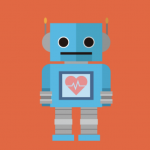Android スマートフォンを Chromebook に接続する

Android スマートフォンを接続すると、Chromebook をさらに活用できます。たとえば次のことが可能です。
- チャットの通知を同期する。
- ファイルを共有する。
- Chromebook でテキスト メッセージを送受信する。
- Chromebook をスマートフォンのネットワークに接続する。
- スマートフォンで Chromebook のロックを解除する。
必要なこと
- ChromeOS バージョン 71 以上。Chromebook のオペレーティング システムを更新する方法について
- Android バージョン 5.1 以上。Android のバージョンを確認する方法について
- スマートフォンと Chromebook の両方でログインしている Google アカウント
重要: 職場や学校で Chromebook を使用している場合は、スマートフォンでこれらの機能を使用できない可能性があります。詳しくは管理者にお問い合わせください。
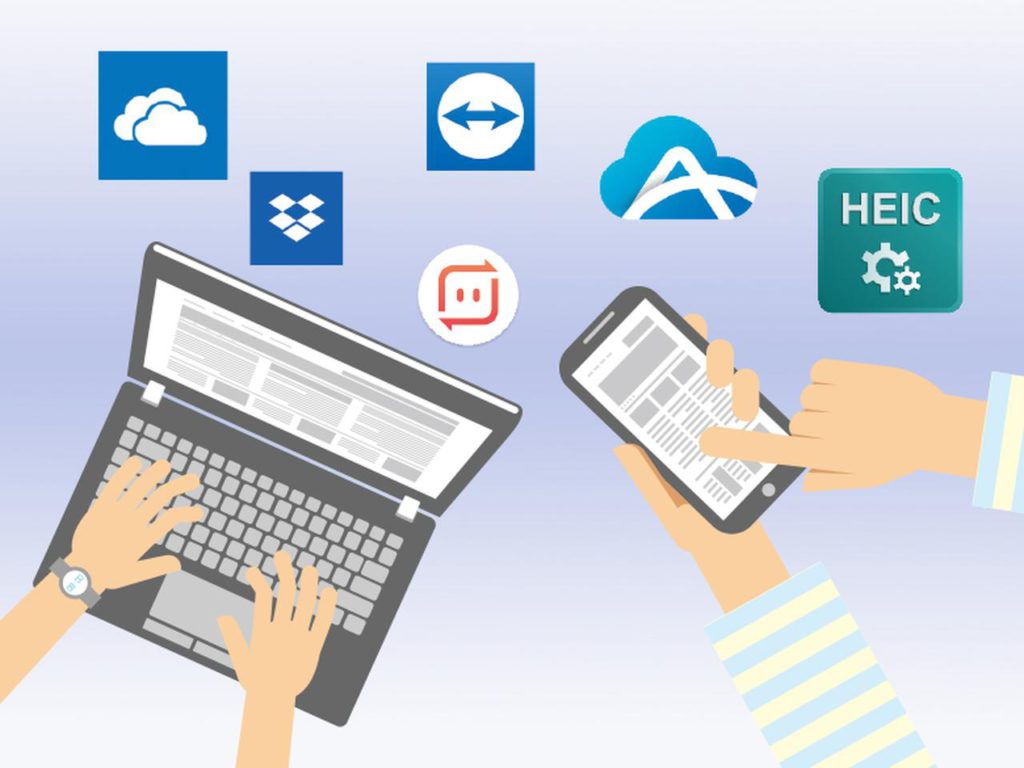
Chromebook の設定時にスマートフォンを接続する
Chromebook を初めて設定するときに、画面の手順に沿って Android スマートフォンを接続できます。
- Chromebook にメッセージが表示されたら、[同意して続行] を選択します。
- この手順を省略するには [キャンセル] を選択します。スマートフォンの接続はこちらの手順でいつでも行うことができます。
- [完了] を選択します。
- スマートフォンに、Smart Lock がオンになったという確認メッセージが表示されます。
- ヒント: インターネット接続に問題がある場合は、接続されているデバイスの確認に時間がかかることがあります。確認ができるまで試行が続けられますが、機能をご利用いただけるのはオンラインになってからとなります。
後でスマートフォンを接続する
最初の設定で Chromebook にスマートフォンを接続しなかった場合は、後で次の手順に沿って接続できます。
- 右下の時刻を選択します。
- 設定を選択します。
- [接続済みのデバイス] の [Android スマートフォン] の横の [設定] を選択します。
- パスワードを入力し、手順に沿って操作します。設定が完了すると、スマートフォンに確認メッセージが表示されます。
- Chromebook の [有効] で、有効にする機能を選択します。
スマートフォンの接続を解除する
- Chromebook で右下の時刻を選択します。
- 設定 を選択します。
- [接続済みのデバイス] でスマートフォンを選択します。
- 機能を無効にします。
- すべての機能を無効にするには、[有効] を選択します。
- 機能を個別に無効にするには、該当の機能を選択します。
当社は、パソコン教室を運営しています。
・パソコンの操作
・ネットショップ開設方法
・こどもプログラミング教室(Scratch)
・Webサイト作成
・MicrosoftOffice系の操作
是非ご相談ください。
株式会社ふれんど
eメール:info@furendo-j.co.jp
電話:095-894-4433
住所:長崎市松山町4-48囲ビル2F